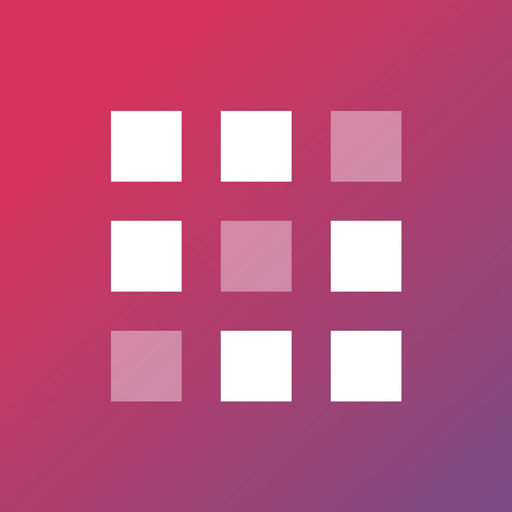Grid Post
どうも、おにくちゃんです。
今回ご紹介する『Grid Post』は、簡単に使える写真分割アプリです。Instagramに投稿するために作られているので、アプリ一つで写真分割から投稿まで出来ます。インパクトのあるプロフィール画面を作ってみたい人はお試しあれ!
※この記事に掲載されているアプリは、記事を書いた時点での価格・情報となります。場合によっては、価格が変動・ストアから削除されている可能性がありますので、App Store・Google Playからお確かめください。
![]()
アプリ概要
『Grid Post』は写真分割アプリです。
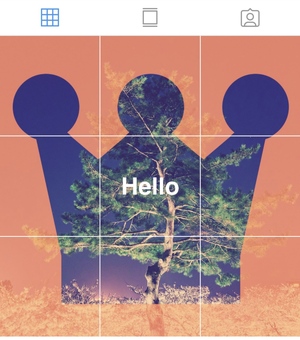
△完成写真
1枚の写真を簡単に分割することができます。グリッドの列数を変更したり、色の加工やレイヤー機能、フィルター機能、文字入れ機能など、便利な機能を使って写真を加工することが可能です。日本語には非対応ですが、使い方は簡単ですよ!
使い方
まずは写真を取り込みましょう。
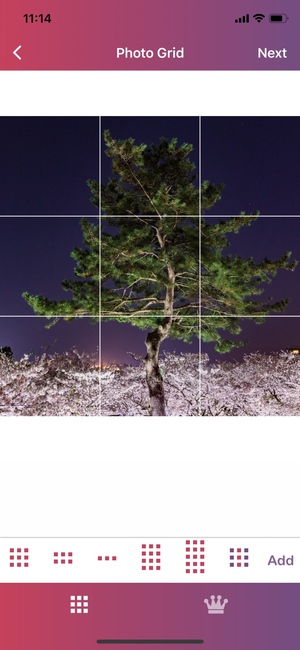
内蔵カメラを使って写真を撮影するか、スマホに入っている写真を取り込むことができます。写真を取り込むと、すぐに写真が分割され、列数の異なるグリッドから好きなものを選べます。列数は1~5まで対応しています。
色を載せる
分割された写真に色を載せることもできます。
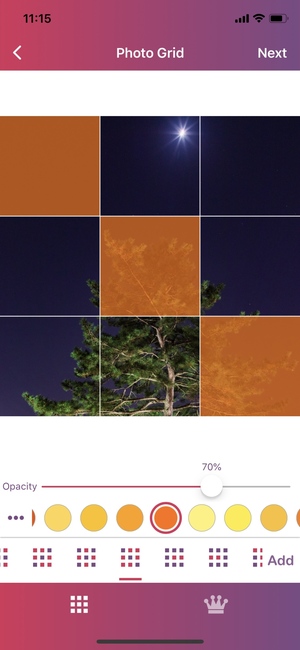
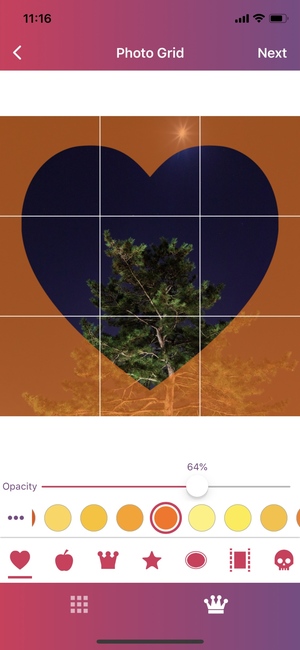
特殊なグリッドを選択すると、写真の一部分に色を載せて加工できます。様々な色の中から好きなものを選んだり、「Opacity(透明度)」のバーを動かして透明度を調整してみましょう。画面下部右側の「王冠」マークのボタンを押すと、ハートや星などの形も選べます。
グリッドなどが決まったら、画面右上の「Next」ボタンを押します。
写真を挿入
次のページでは、写真を挿入できます。
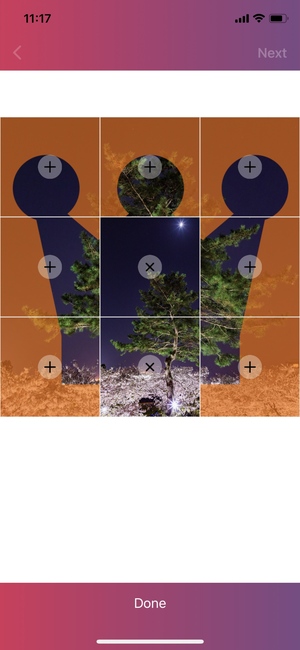
このページにある、画面左下の写真追加ボタンを押すと写真を選択でき、選択した写真を分割された部分に追加できます。「+」ボタンを押した部分に選択した写真が追加されます。他の写真を追加したい場合は、一度「Done」ボタンを押してから、同じ工程を繰り返しましょう。
追加した写真は、レイヤーボタンを押して確認することが可能です。追加した写真を削除することもできます。写真の挿入が完了したら、画面右上の「Next」ボタンを押します。
写真加工
次のページでは、様々な写真加工が行えます。
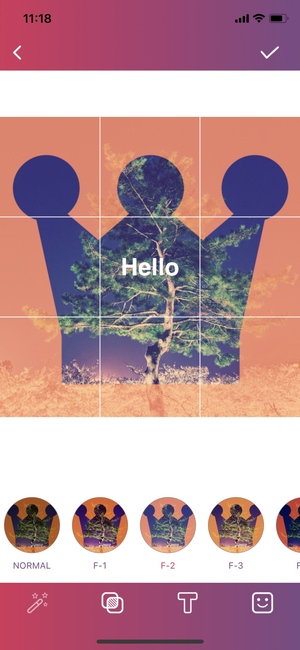
フィルターの変更やブレンド加工、文字入れ、ロゴやアートワークの追加などができます。フィルターで雰囲気を変えたい場合や、写真に文字入れをしたい場合は、このページから加工しておくと良いでしょう。フォントは英字のみですが、オシャレなフォントが多数収録されています。
加工が終わったら、画面右上のチェックマークボタンを押します。
Instagramに投稿
これで写真分割の作業は完了です。
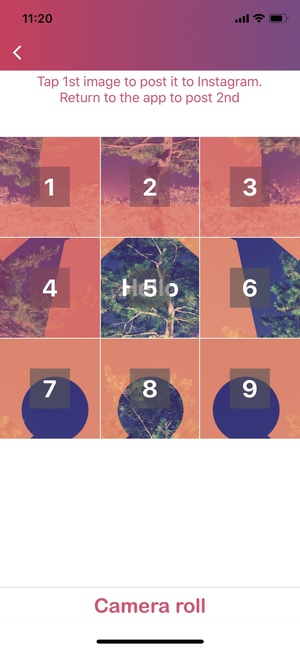
このページに到達した時点で加工された写真が自動保存され、画面下部の「Camera roll」ボタンを押すと、分割された写真が一枚ずつ保存されます。あとは、このページからInstagramに投稿していきます。
Instagramに投稿するには、分割された写真に記されている数字順に投稿する必要があります。最初に「1」と書かれた写真をタップし、出てくる共有画面からInstagramのアプリを選択します。選択すると投稿画面に移るので、「フィード」から手順に沿って投稿を完了させましょう。
「1」の写真の投稿が完了したら、再びこのアプリに戻り、「2」の写真をInstagramに投稿していきます。あとはこれの繰り返しで、最後の数字の写真まで投稿を続けます。最後の数字まで投稿できれば完成です。
上手くいけば、こんな風に出来上がりますよ!
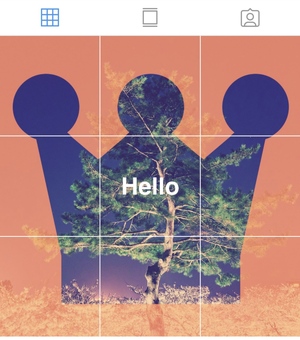
まとめ
インスタ用に写真分割できるアプリでした。とても簡単に使える上に、写真加工機能なども充実しているので、写真分割から写真加工、Instagramに投稿まで出来てしまいます。日本語には非対応ですが、ほとんど難しいことは無いです。写真に透かし(ウォーターマーク)が入らないのも嬉しいです!
![]()